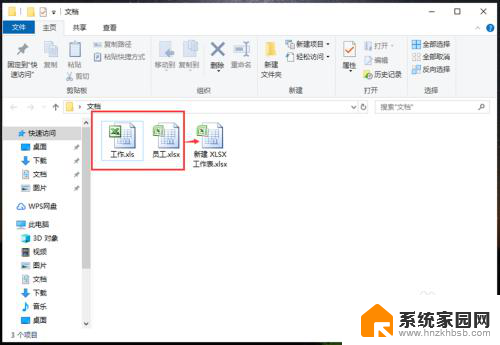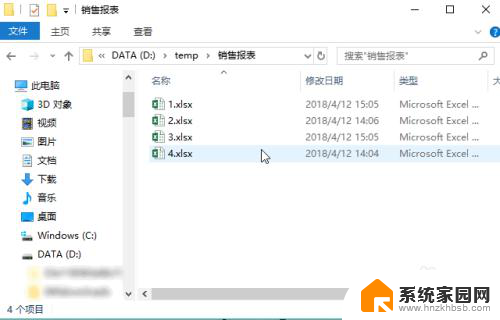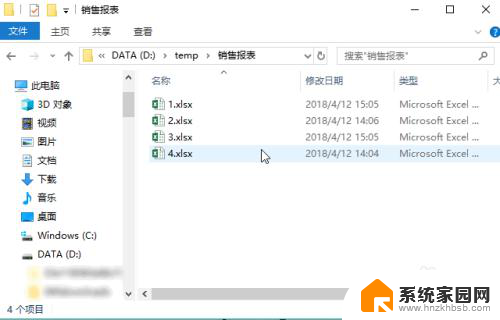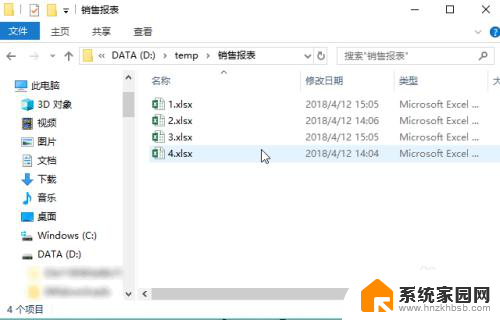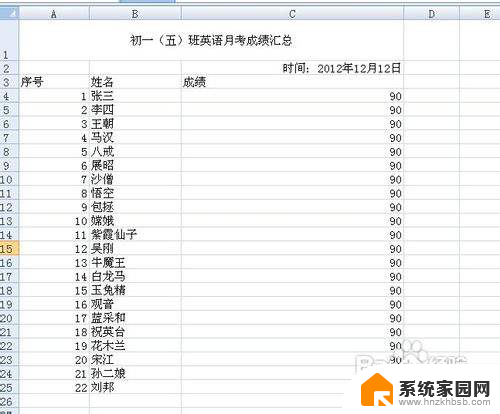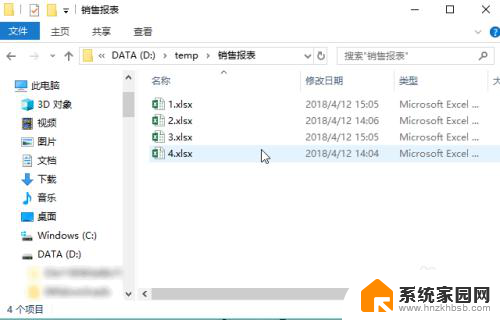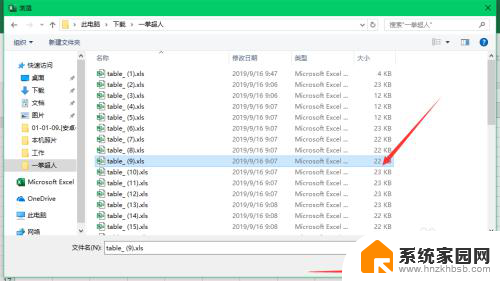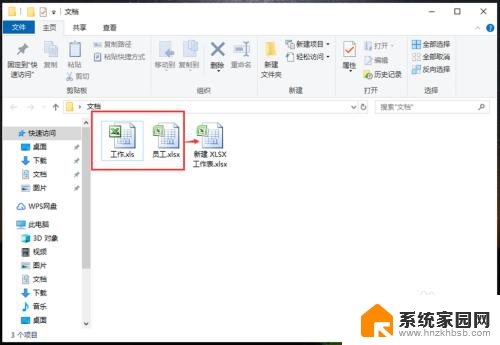excel合并两个文件内容 如何使用Excel合并多个工作簿
在日常工作和生活中,我们经常需要处理大量的数据和文档,而Excel作为一款功能强大的电子表格软件,无疑是我们的得力助手,在处理数据时,我们可能会遇到需要合并多个工作簿的情况,这时候如何使用Excel来合并两个文件的内容就成为了我们关注的焦点。Excel提供了简便而高效的方法来实现工作簿的合并,本文将介绍如何利用Excel来合并多个工作簿,以及一些技巧和注意事项,帮助大家更好地处理和管理数据。无论是在工作中还是在个人使用中,掌握这些方法都能够提高工作效率,减少重复操作,让我们更好地利用Excel的强大功能。
操作方法:
1.首先将这些excel文件都复制到一个文件夹下。注意,文件夹下不要有其他的excel文件。
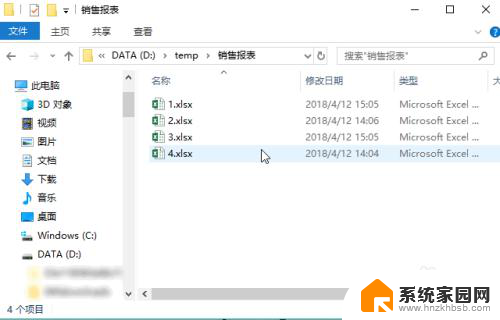
2.切换到【数据】菜单,点击【新建查询】,选择【从文件】下的【从文件夹】。
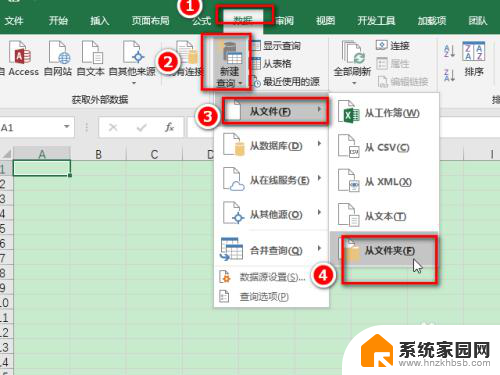
3.输入刚刚的文件夹路径,点击【确定】。
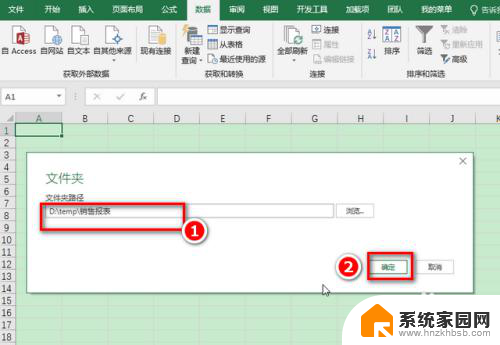
4.点击【合并】下的【合并和加载】选项。
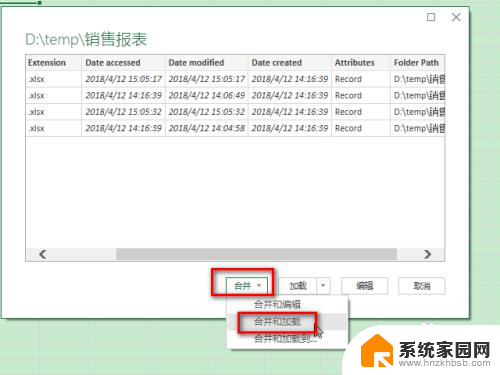
5.选择要合并的工作表名称,最后点击【确定】。
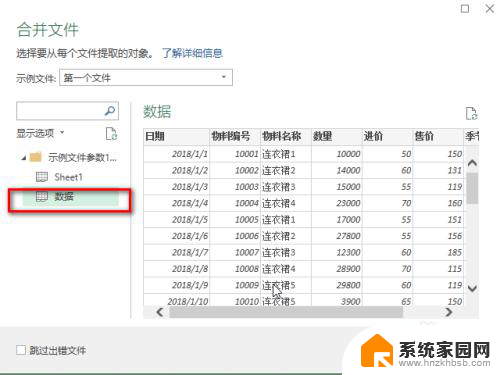
6.这就完成了多个excel文件的合并。我们从筛选菜单中可以看到本例中的4个文件都这一份表格中啦。
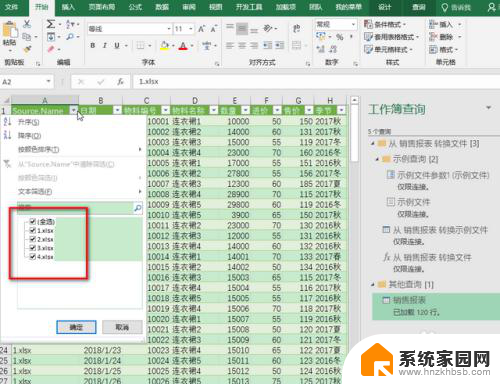
7.本例是在excel2016上完成的。对于其他的excel版本,如果找不到【新建查询】功能。请升级excel版本,或去Microsoft网站下载power query插件。
以上就是excel合并两个文件内容的全部内容,还有不懂的用户可以根据小编的方法来操作,希望能帮助到大家。